postman—创建collection,执行collection和批量执行
Posted wxcx
tags:
篇首语:本文由小常识网(cha138.com)小编为大家整理,主要介绍了postman—创建collection,执行collection和批量执行相关的知识,希望对你有一定的参考价值。
接口测试中,可以在 Postman 逐个创建请求。但当请求逐渐增多时,如果我们不采取任何措施管理,散乱的请求维护起来就比较麻烦了。这个时候我们可以创建测试集 Collection 来对这些请求进行管理,一般一个项目的请求会存放到一个 Collection 中管理。
测试集比较类似文件夹,跟文件夹一样可以存放测试请求,但它不同于文件夹,通过测试集可以直接运行其下所有的请求,文件夹则不行。
下面我们来学习一下测试集 Collection 。
1、创建 Collection
点击 Collections 栏下的 “+” 按钮创建。
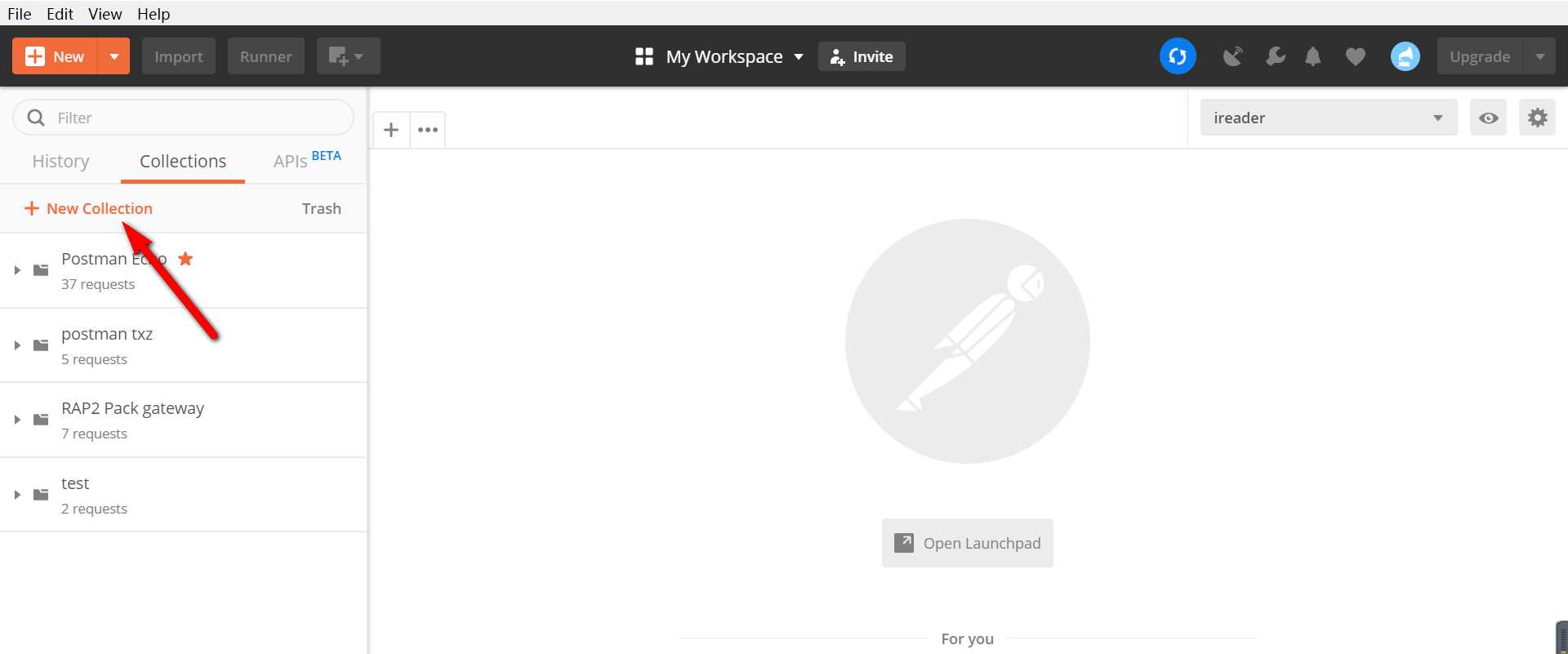
在弹出的窗口填写 Collection 名称和描述说明,然后点击创建即可。
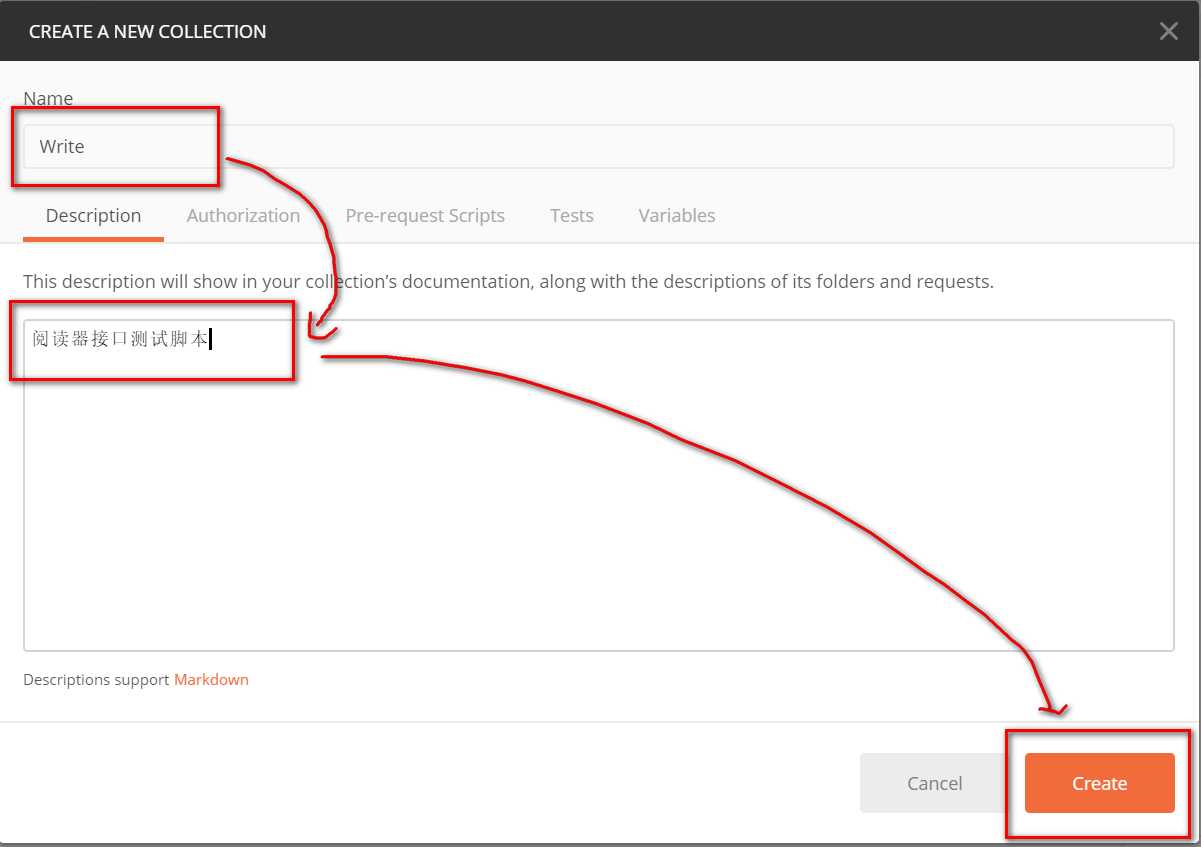
创建之后在 Collections 下会看到新的测试集生成。
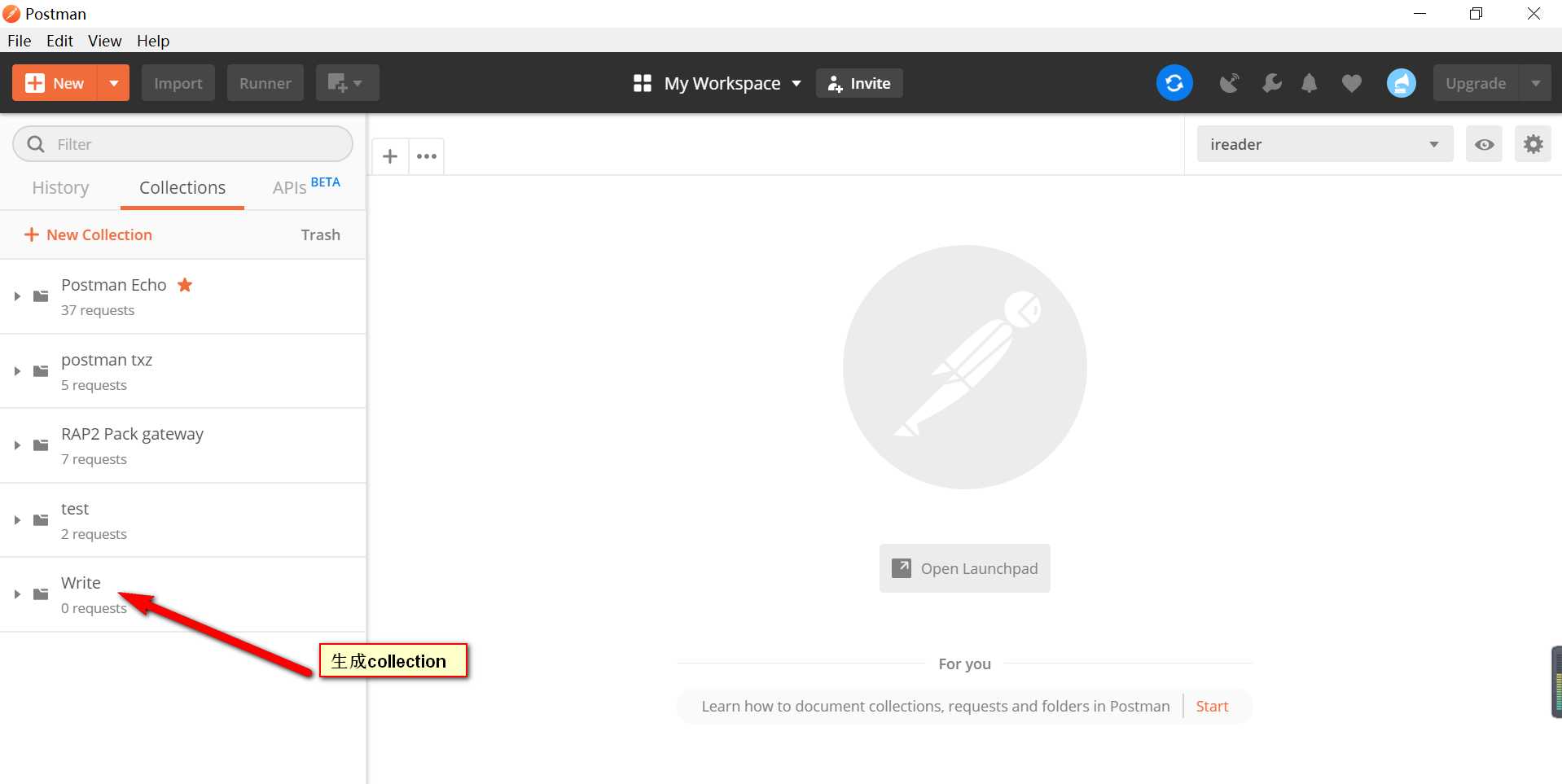
2、Collection 管理请求
随便添加一个请求并保存。
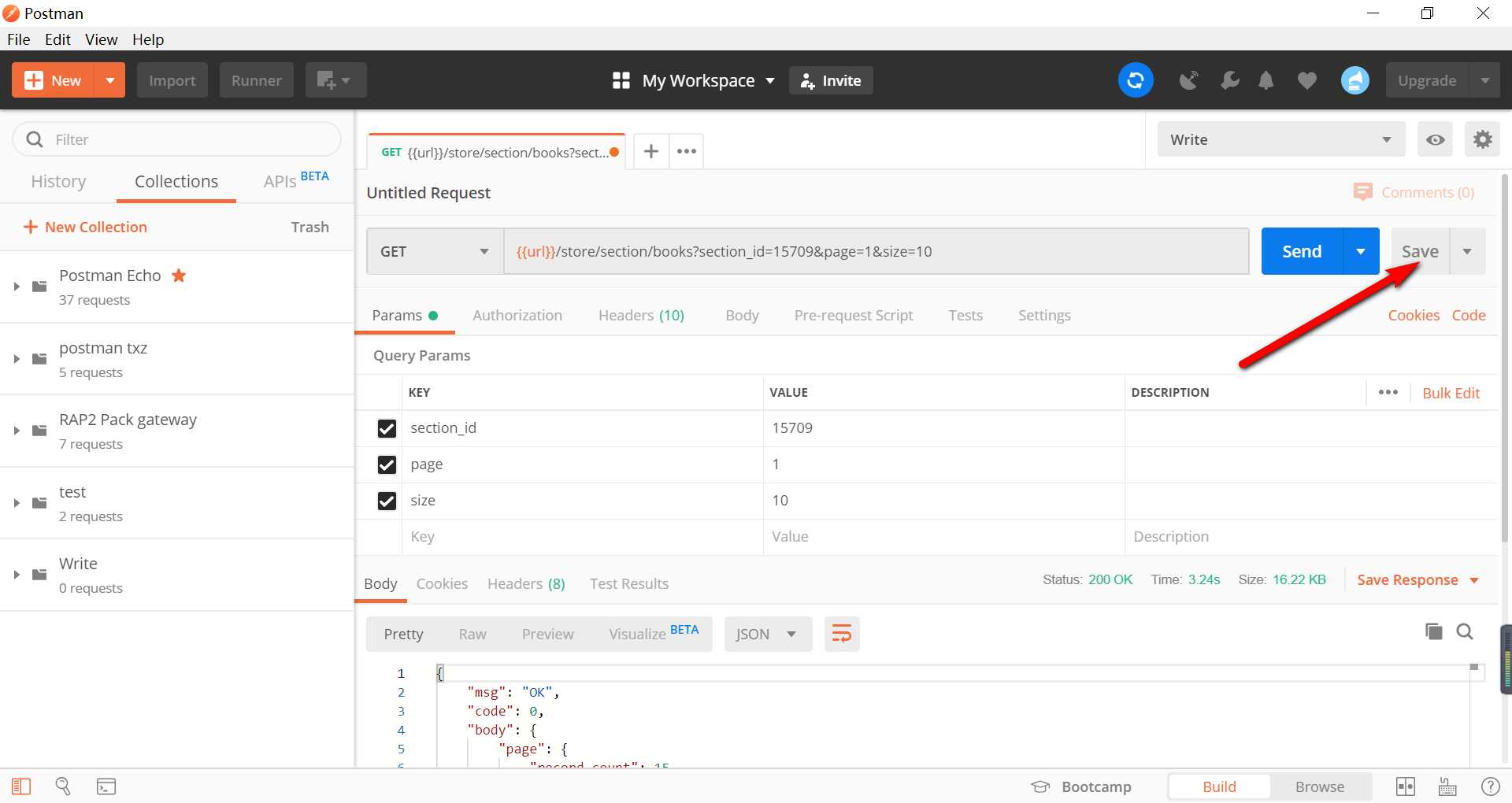
在弹出的窗口填写请求名称,请求描述说明和选择要保存到哪个 Collection ,然后保存。
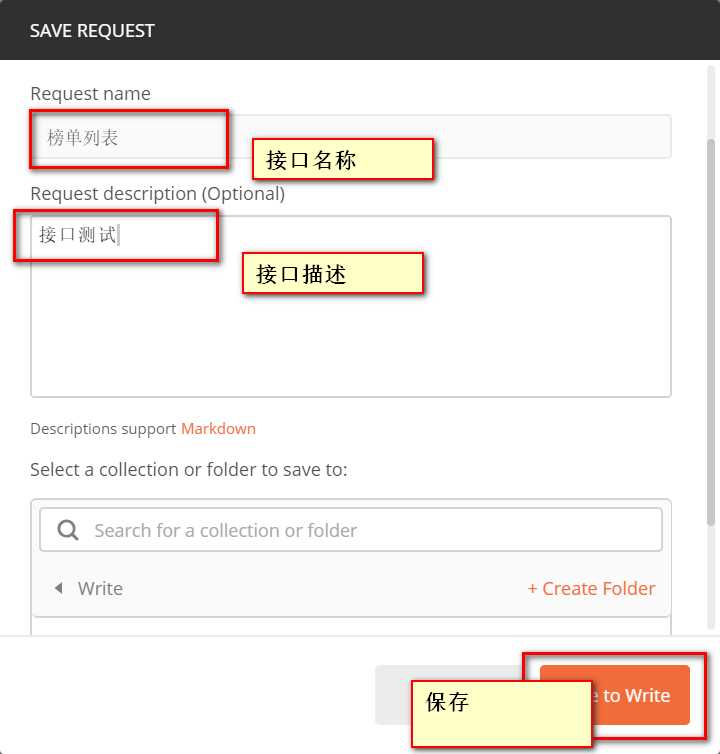
保存后可以看到请求已经保存到 Collection 中了。
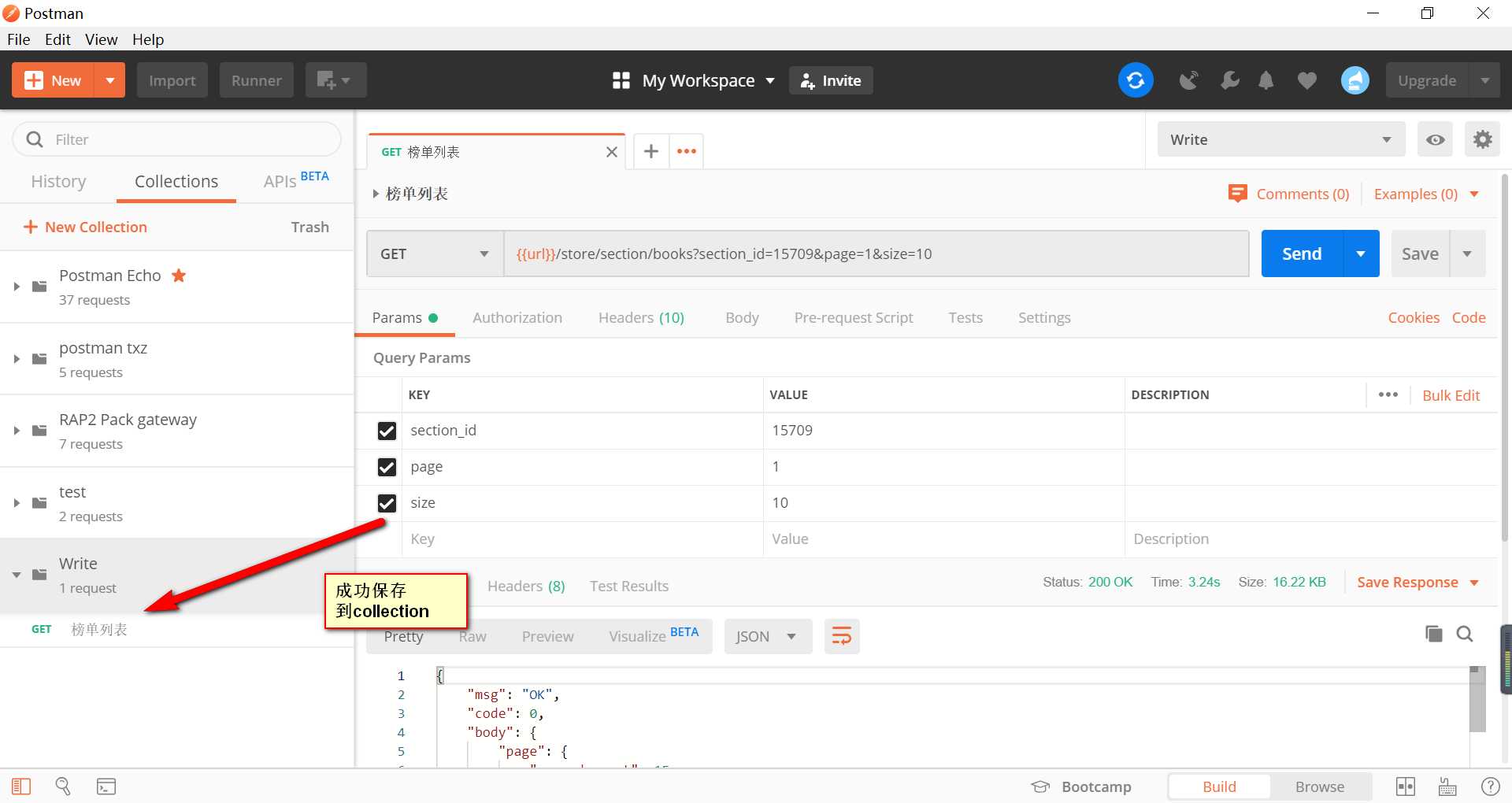
将接口内size设为变量:
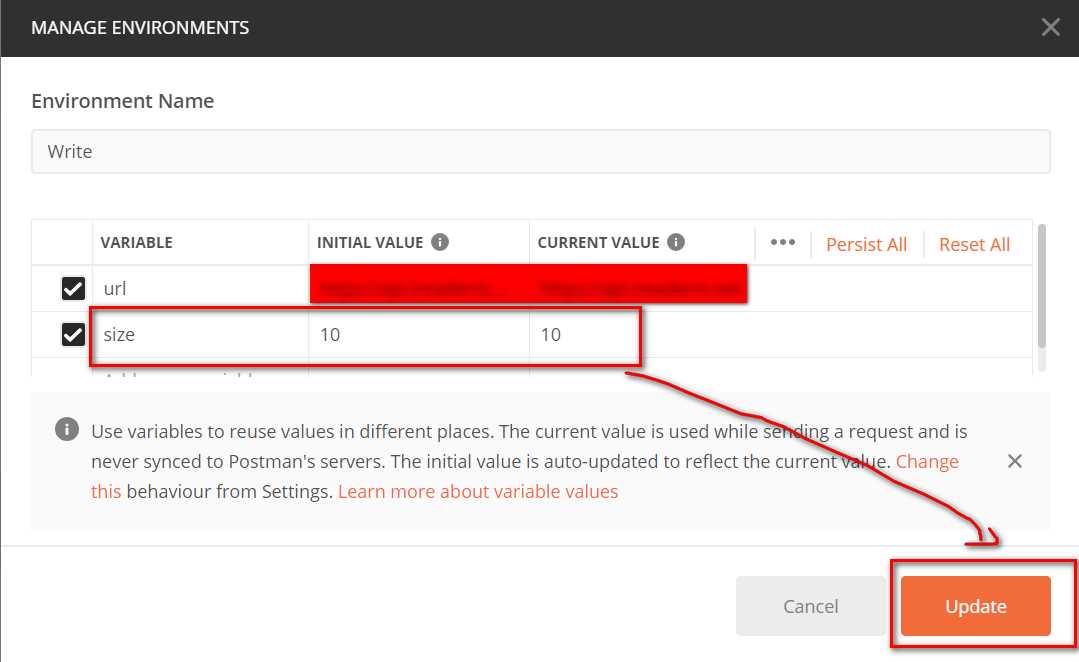
设置断言:(断言设置完成后一定要ctrl+s 保存)
返回结果部分展示:
{
"code": 0,
"body": {
"page": {
"record_count": 15,
"current_page": 1,
"page_count": 2,
"current_size": 10
},
"data": [
{
。。。。。。
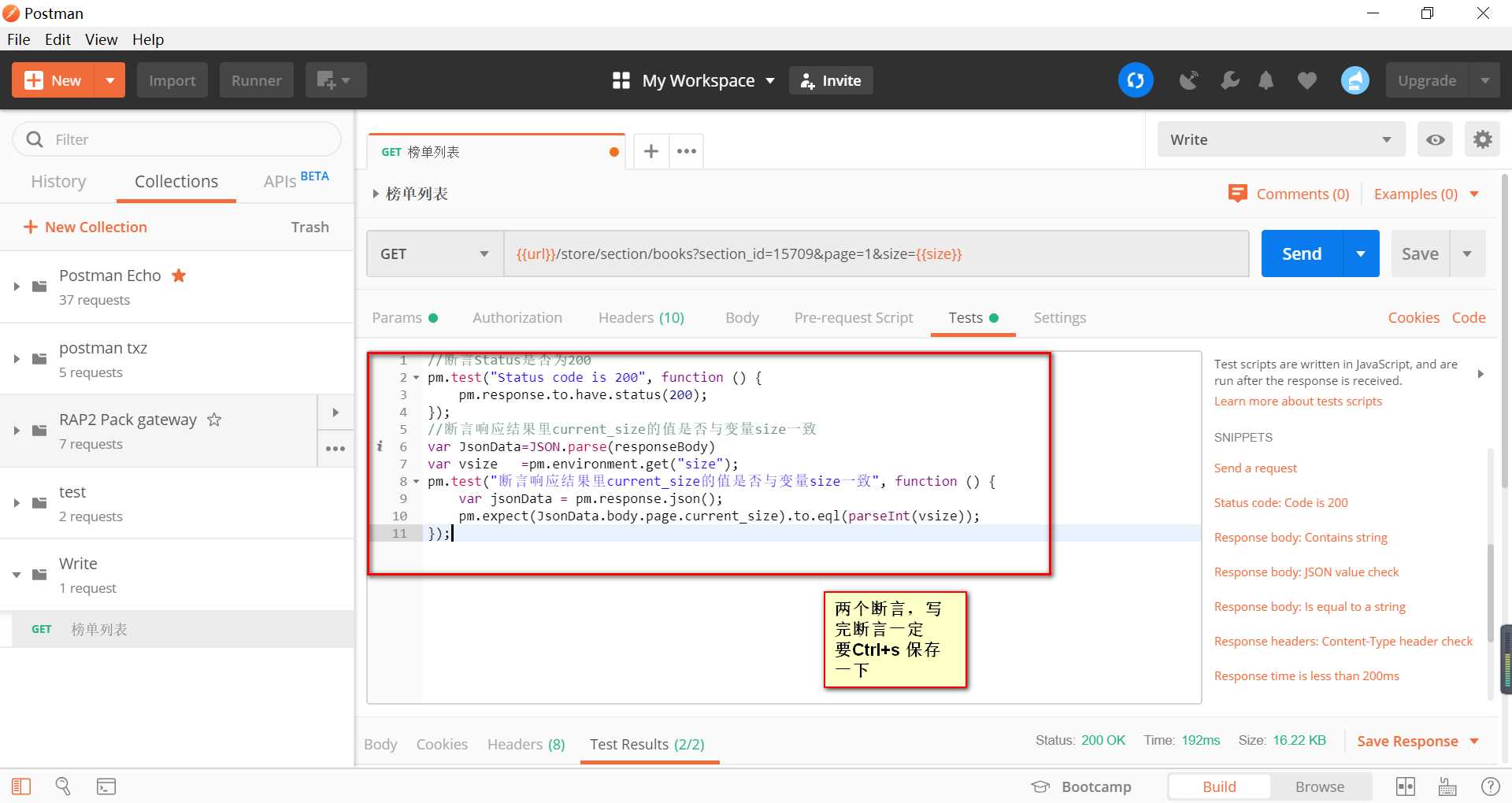
执行collection
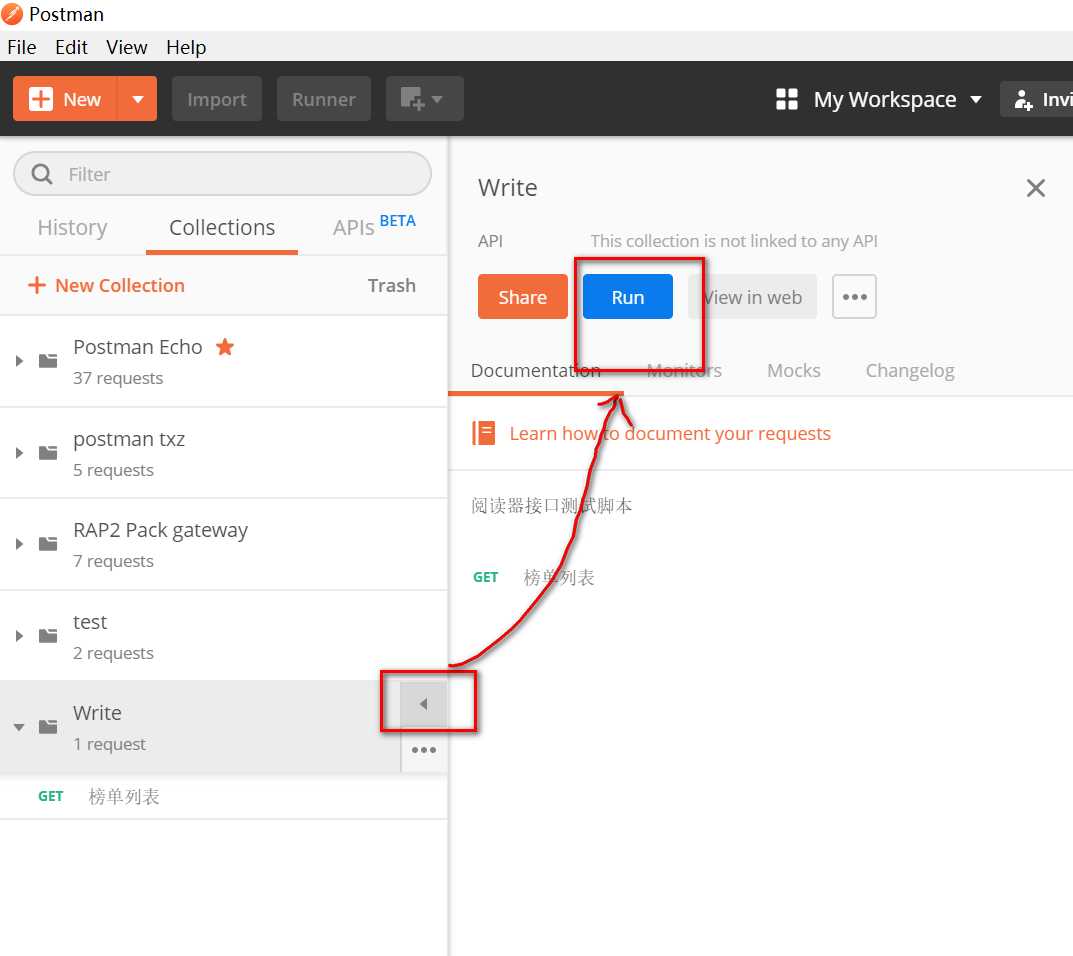
点击run之后的界面
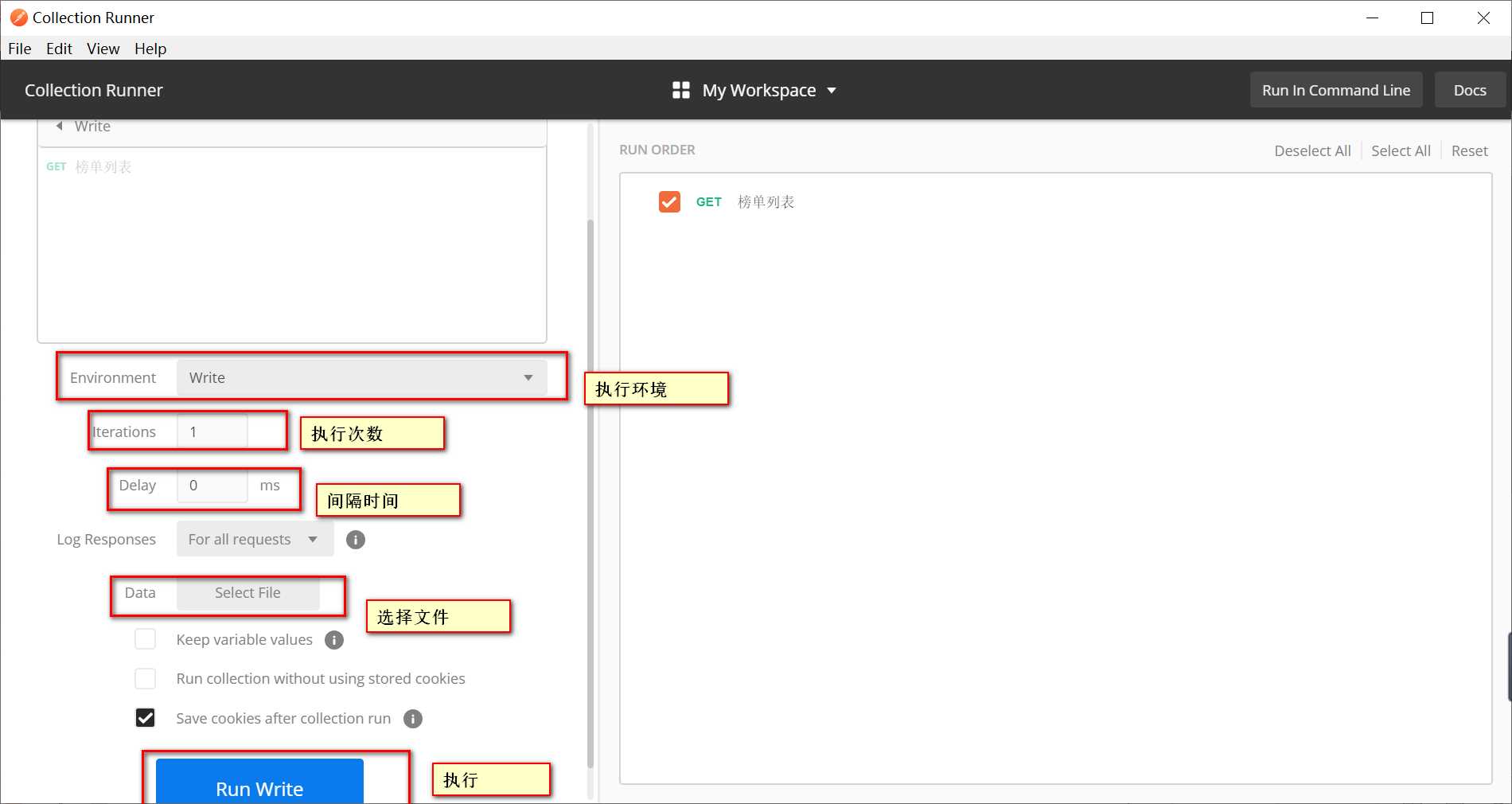
针对变量size不同参数的批量执行,首先建一个size.json的文件:
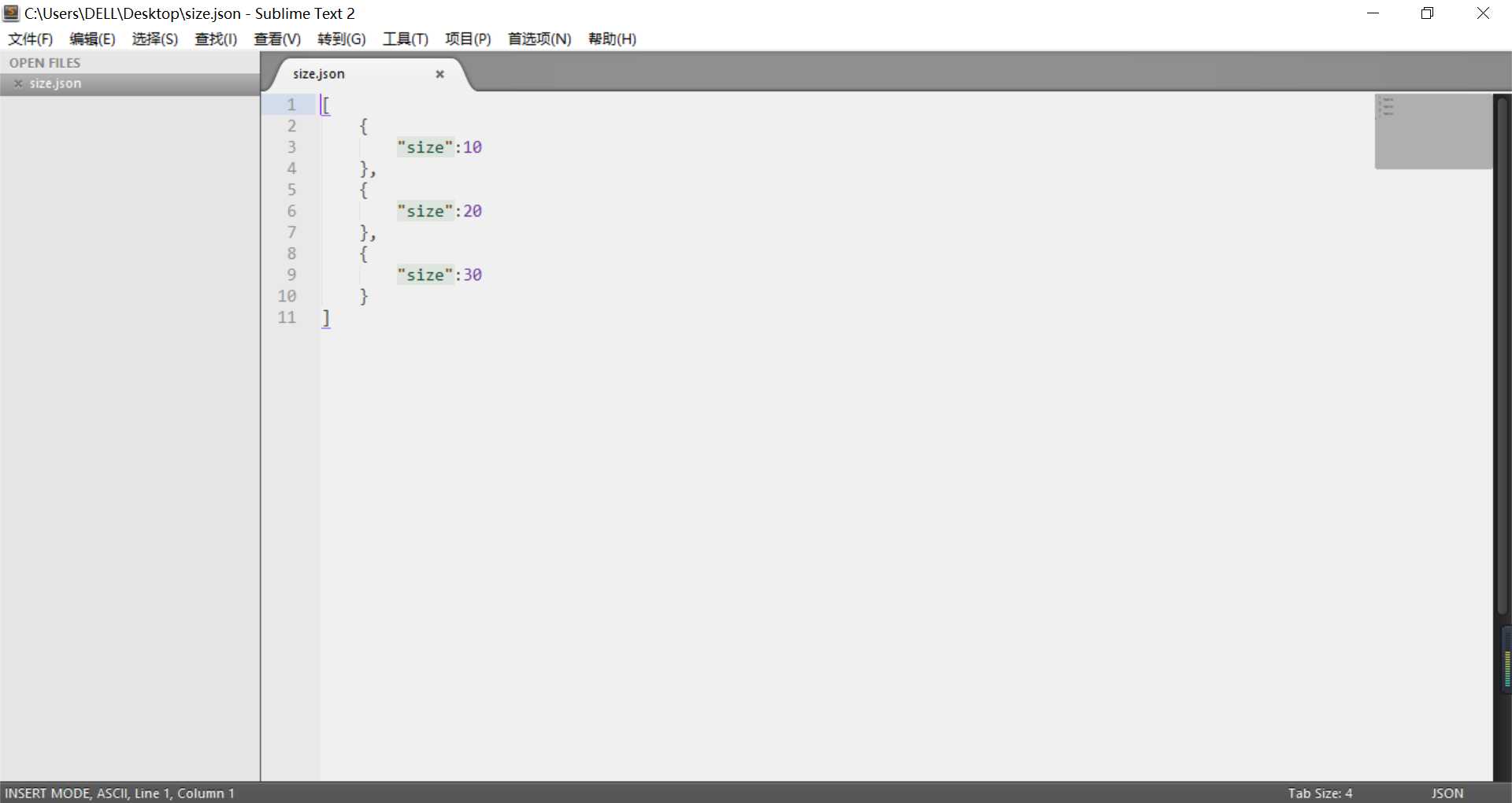
在执行界面上传文件处点击上传刚刚保存的size.json文件,设置执行次数为3:
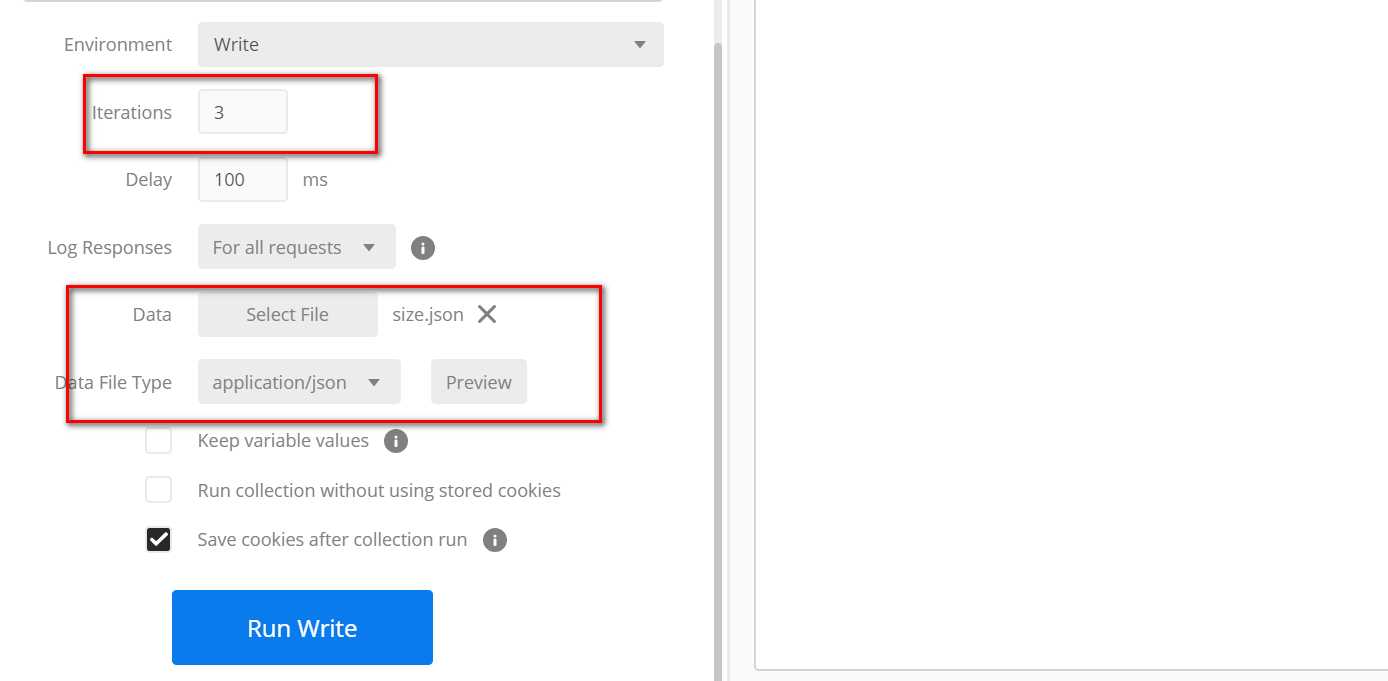
点击Preview:
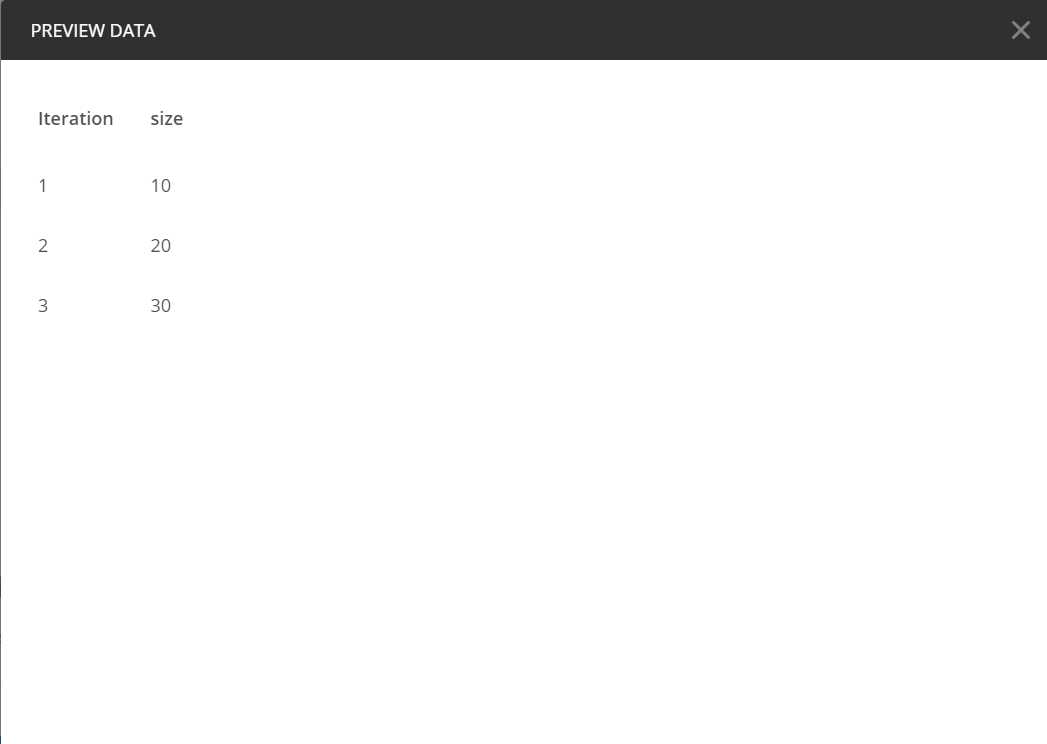
点击run Write查看执行结果:
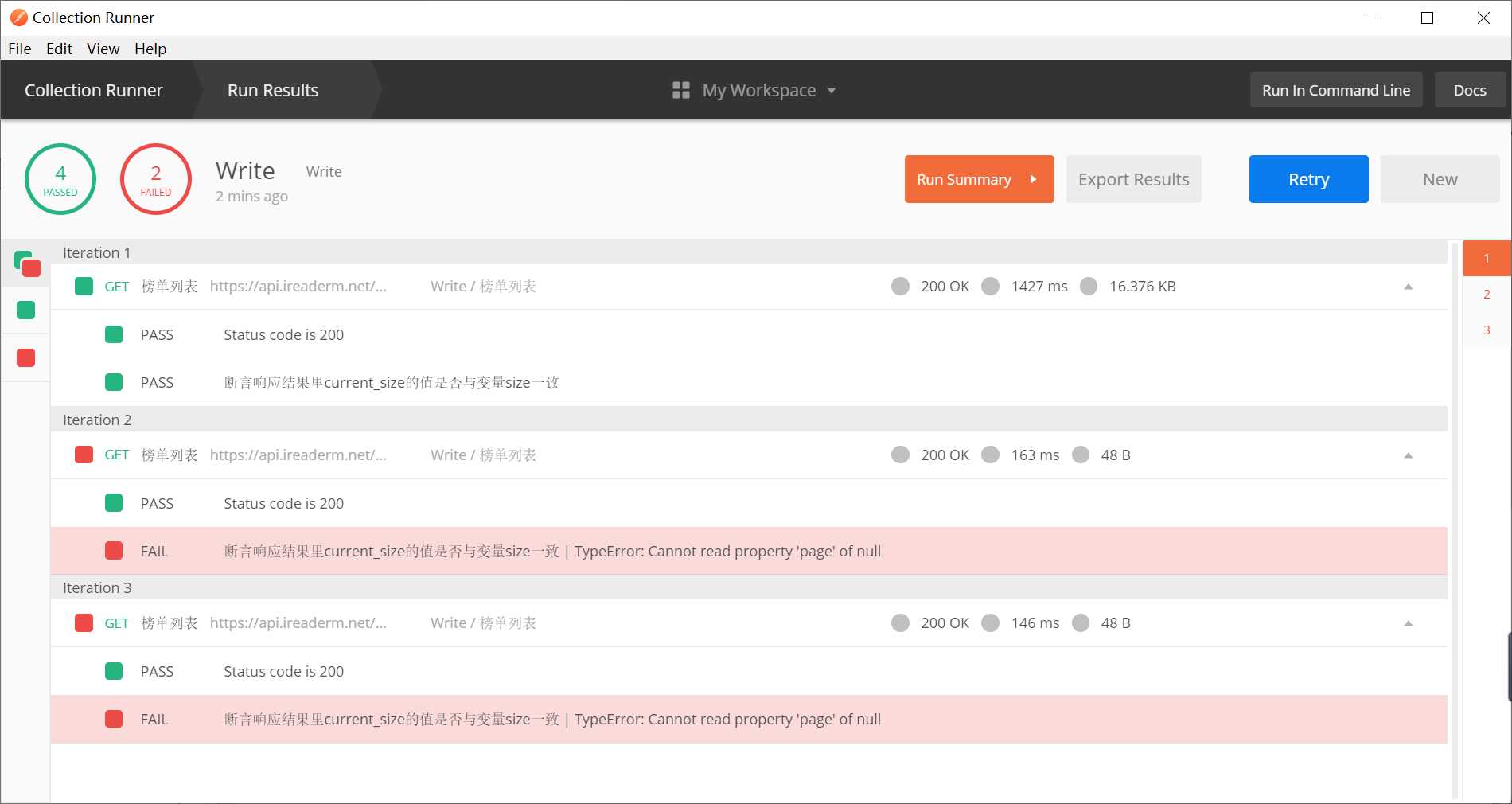
当size=20或者30时,接口报错,这具体和接口有关了。
以上是关于postman—创建collection,执行collection和批量执行的主要内容,如果未能解决你的问题,请参考以下文章